Hướng dẫn chia một bảng thành hai bảng trong Word một cách đơn giản và hiệu quả
Nội dung bài viết
Tách và ghép bảng trong Word là kỹ năng quan trọng trong công việc văn phòng. Dưới đây là phương pháp tách một bảng thành hai bảng mà vẫn bảo toàn nội dung một cách nhanh chóng và chính xác.
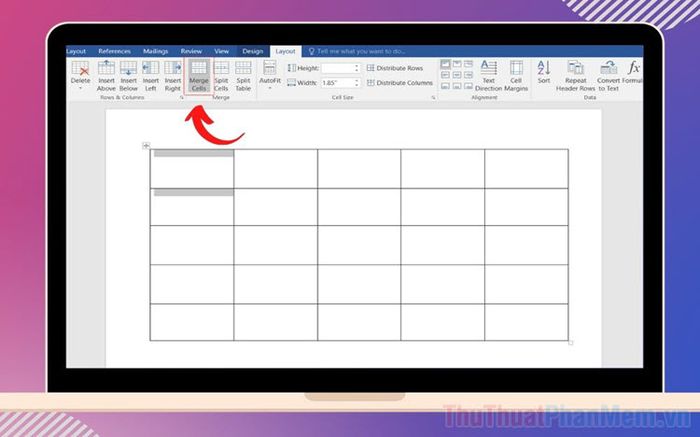
1. Cách thực hiện tách bảng thành hai trong Word
Thông thường, nhiều người chọn phương pháp Copy – Paste để tách bảng trong Word, nhưng đây không phải là cách hiệu quả. Thay vào đó, Word cung cấp tính năng tách bảng theo hàng, giúp bạn tách bảng dễ dàng mà không mất thời gian. Tuy nhiên, tính năng này chỉ hỗ trợ tách theo hàng ngang (theo dòng), không thể tách theo cột.
Bước 1: Mở tài liệu Word trên máy tính và đưa con trỏ chuột đến dòng bạn muốn tách bảng (chọn ô đầu tiên trong cột của dòng đó).
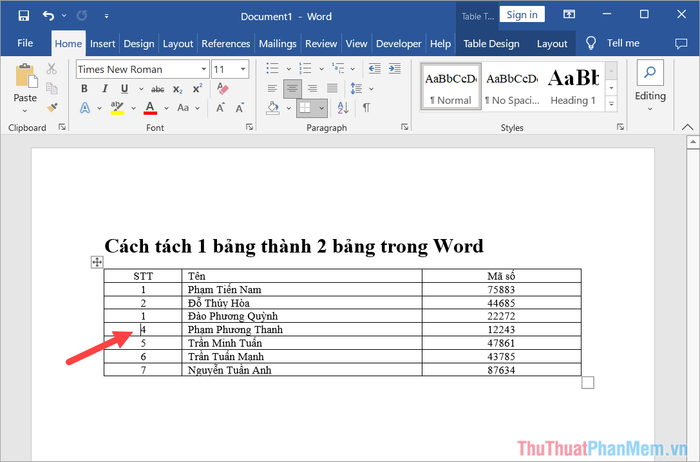
Ví dụ: Nếu bạn muốn tách từ dòng thứ 5 trong bảng, hãy đặt con trỏ vào ô đầu tiên của dòng 5.
Bước 2: Tiếp theo, chọn tab Layout và nhấn vào Merge => Split Table để tách bảng trực tiếp trong Word mà vẫn bảo toàn nguyên vẹn nội dung của bảng.
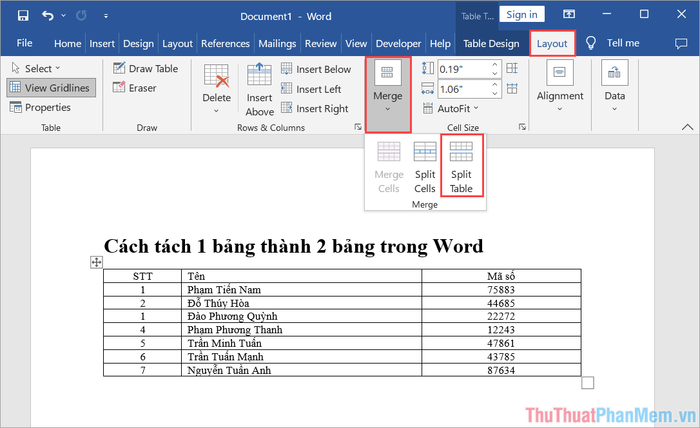
Bước 3: Ngay lập tức, bảng sẽ được tách ra và một dòng trắng sẽ xuất hiện ở dưới. Như vậy, bạn đã hoàn tất việc tách bảng mà không làm mất đi bất kỳ dữ liệu nào trên Word.
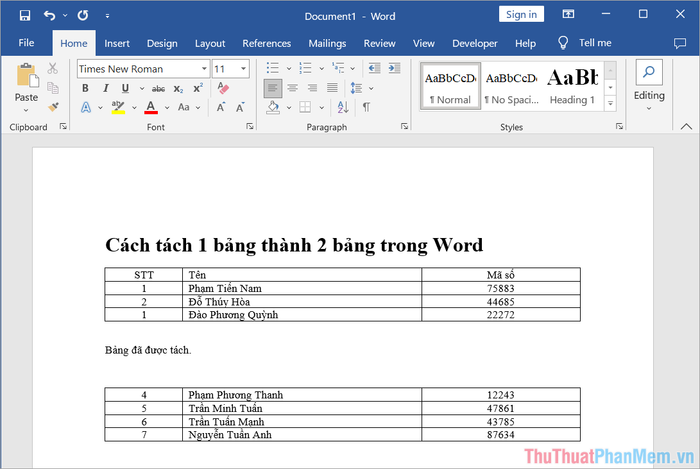
2. Cách kết hợp hai bảng thành một trong Word
Khi bạn biết cách tách bảng, chắc chắn bạn cũng sẽ muốn biết cách ghép bảng để tiết kiệm thời gian và nâng cao hiệu quả công việc. Việc ghép bảng trong Word thật sự rất dễ dàng, không cần quá nhiều thao tác phức tạp.
Bước 1: Hãy chọn bảng bạn muốn ghép trong Word, sau đó kích vào biểu tượng Di chuyển (mũi tên bốn hướng) để bắt đầu thao tác.
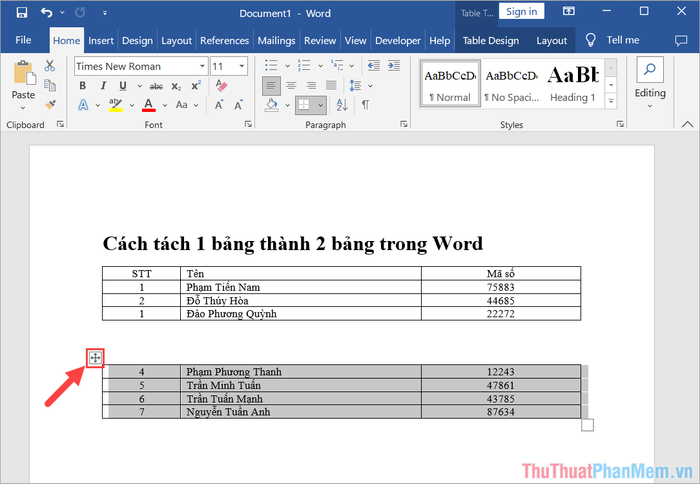
Bước 2: Nhấn giữ biểu tượng di chuyển và kéo bảng đến vị trí bạn muốn ghép. Hệ thống sẽ tự động nhận diện và thực hiện ghép bảng một cách chính xác.
Hãy chú ý: Để tránh khoảng trống không mong muốn giữa hai bảng, hãy kéo bảng sát vào vị trí muốn ghép.
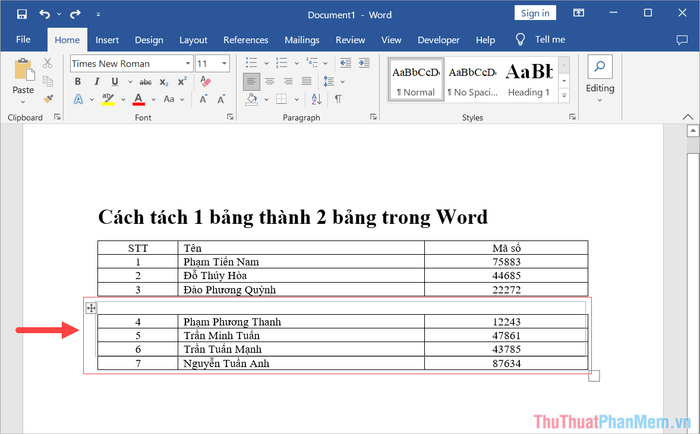
Bước 3: Ngay lập tức, bảng sẽ tự động ghép vào đúng vị trí mà bạn đã di chuyển. Nếu cần ghép nhiều bảng trong Word, chỉ cần thực hiện lần lượt các bước tương tự.
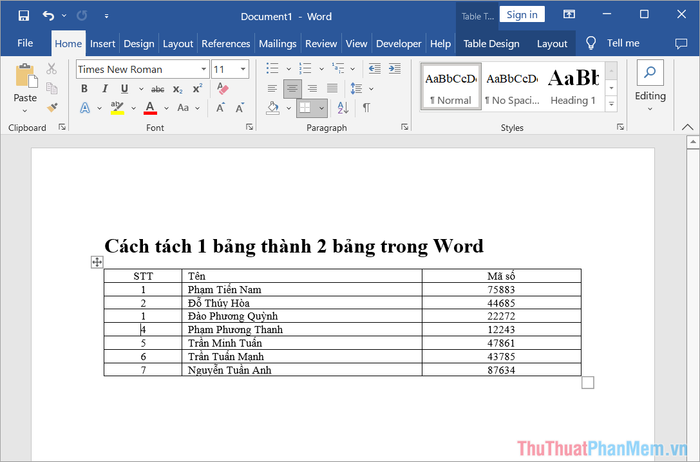
Trong bài viết này, Tripi đã hướng dẫn bạn cách tách một bảng thành hai bảng và cách ghép bảng nhanh chóng trong Word. Chúc bạn có một ngày làm việc hiệu quả và thú vị!
Có thể bạn quan tâm

10 mẫu nồi cơm điện Sunhouse được ưa chuộng nhất hiện nay

Khám phá Vườn Quốc gia Bù Gia Mập – điểm đến trekking lý tưởng không thể bỏ lỡ

Top 6 Cảm nhận đáng nhớ từ khách hàng khi chụp kỷ yếu tại Cộng Studio

Ăn sương sáo nhiều có thật sự tốt cho sức khỏe không?

Top 8 Quán Ăn Xế Chiều Ngon Ở Bình Dương


